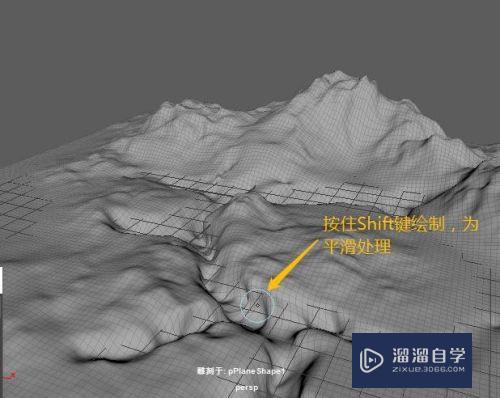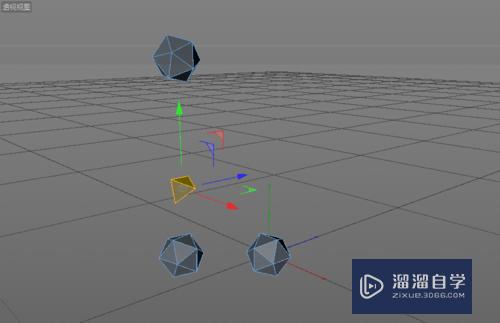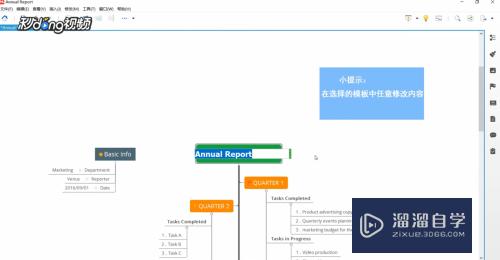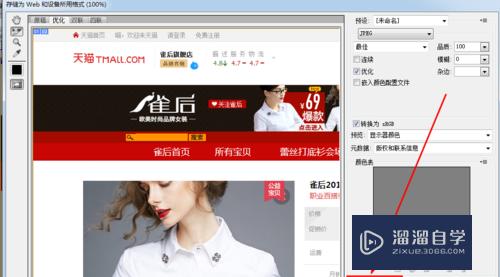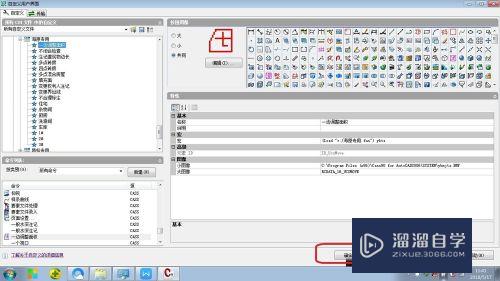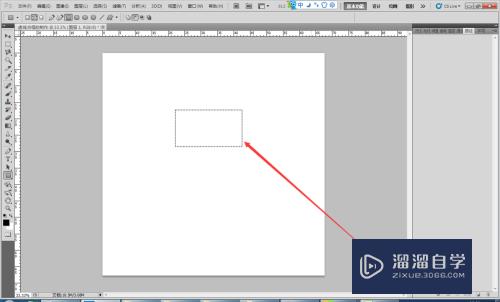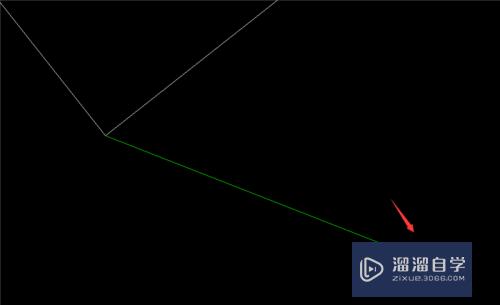CAD怎么转化成PDF格式来打印(cad怎么转化成pdf格式来打印图纸)优质
很多实用CAD久的小伙伴。都会在自己电脑中提前将CAD转化成PDF格式。以避免在打印过程中因软件匹配不好而发生打出来的图不理想的状况。那么CAD怎么转化成PDF格式来打印?下面来告诉大家操作方法。
如果大家想要学习更多的“CAD”相关内容。点击这里可学习CAD免费课程>>
工具/软件
硬件型号:雷神(ThundeRobot)911Zero
系统版本:Windows7
所需软件:CAD2007
方法/步骤
第1步
打开将要转化的cad图。单击左上角的图标。点击打印

第2步
进入打印界面
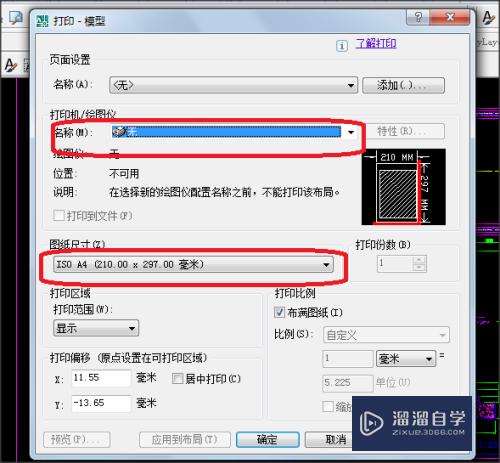
第3步
选择打印机pdfFactory pro
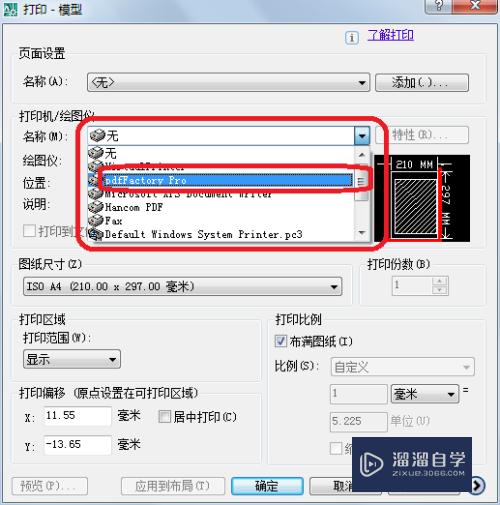
第4步
选择需要的纸张
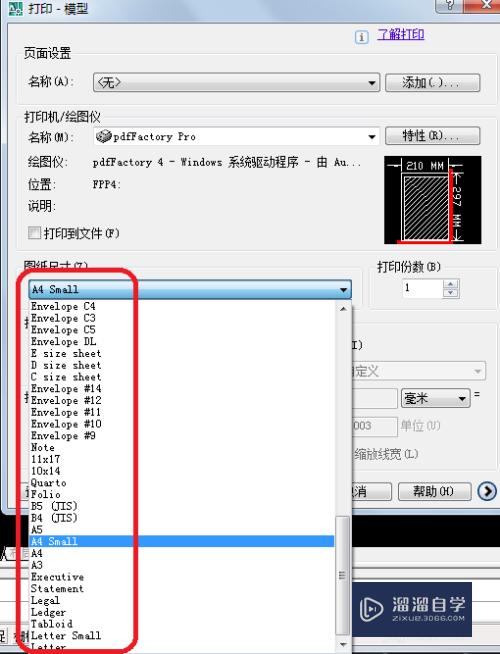
第5步
选好后。点击确定。开始生成pdf
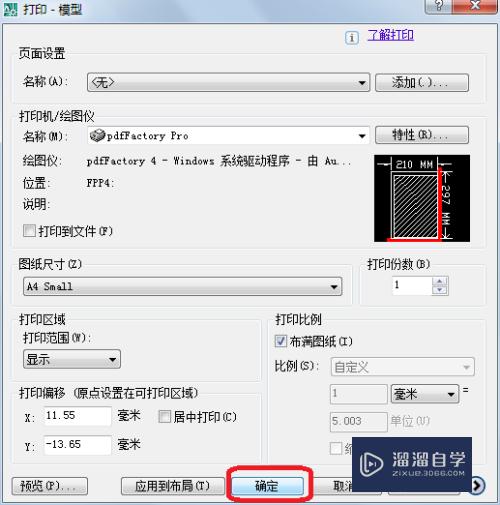
第6步
进入pdf虚拟打印机界面。确认无误后。点击保存
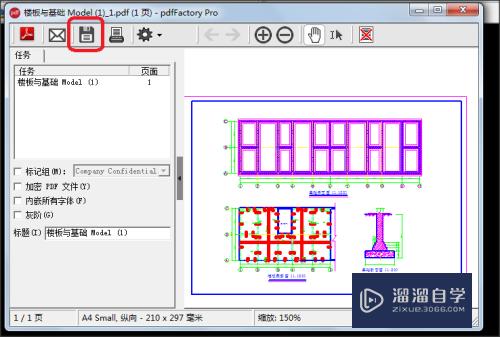
第7步
生成的pdf格式文件
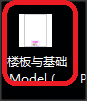
第8步
cad和pdf对比(因为只是演示如何转换。所以没调cad图。打出来的效果不好)
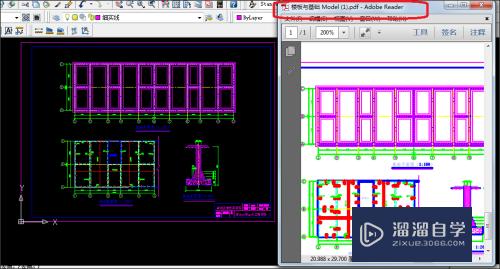
以上关于“CAD怎么转化成PDF格式来打印(cad怎么转化成pdf格式来打印图纸)”的内容小渲今天就介绍到这里。希望这篇文章能够帮助到小伙伴们解决问题。如果觉得教程不详细的话。可以在本站搜索相关的教程学习哦!
更多精选教程文章推荐
以上是由资深渲染大师 小渲 整理编辑的,如果觉得对你有帮助,可以收藏或分享给身边的人
本文标题:CAD怎么转化成PDF格式来打印(cad怎么转化成pdf格式来打印图纸)
本文地址:http://www.hszkedu.com/70922.html ,转载请注明来源:云渲染教程网
友情提示:本站内容均为网友发布,并不代表本站立场,如果本站的信息无意侵犯了您的版权,请联系我们及时处理,分享目的仅供大家学习与参考,不代表云渲染农场的立场!
本文地址:http://www.hszkedu.com/70922.html ,转载请注明来源:云渲染教程网
友情提示:本站内容均为网友发布,并不代表本站立场,如果本站的信息无意侵犯了您的版权,请联系我们及时处理,分享目的仅供大家学习与参考,不代表云渲染农场的立场!